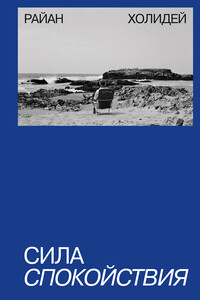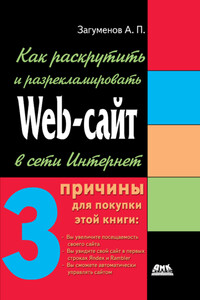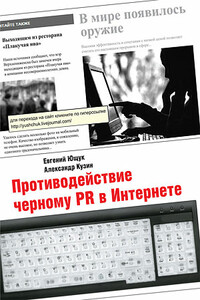Рис. 2.1. Окно редактора LibreOffice Writer после запуска системы
Под заголовком расположена строка меню, в которой за каждым элементом закреплена группа команд или установок. Их список появляется в раскрывающемся окне при щелчке кнопкой мыши по пункту меню.
Под строкой меню могут находиться еще несколько строк с изображениями кнопок. Это так называемые панели инструментов. Подробно о них вы узнаете из уроков, посвященных специально текстовому редактору LibreOffice Writer.
Значительную часть экрана занимает рабочее поле, отображающее содержимое документа, с которым вы работаете. В данный момент оно пустое. В левом верхнем углу рабочего поля находится мигающий курсор в виде вертикальной черты. Такой курсор указывает текущую позицию ввода текста и называется текстовым курсором.
Ввод информации с клавиатуры
Клавиши клавиатуры объединены в группы по своему назначению (рис. 2.2). В зависимости от типа клавиатуры возможно изменение числа и расположения групп клавиш. Вариант, который мы здесь рассматриваем, может немного отличаться от того, который имеется у вас.
Рис. 2.2. Клавиатура компьютера:
1 — функциональные клавиши
2 — клавиши специального назначения
3 — клавиши переключения режимов работы клавиатуры, текущее состояние режима индуцируется соответствующей лампочкой на клавиатуре
4 — основная клавиатура: клавиши с буквами, цифрами, знаками препинания
5 — клавиши управления курсором для передвижения его по экрану и прокрутки изображения
6 — дополнительная клавиатура
Назначение всех клавиш будет раскрываться постепенно по мере освоения компьютера. Для ввода символов используется группа клавиш 4.
Переключение между русским и латинским алфавитами. Какой знак будет введен, если на каждой клавише сверху написан символ латинского алфавита, а снизу — русского? На нашем компьютере переключение между английскими (верхними) и русскими (нижними) символами производится одновременным нажатием двух клавиш: левой клавиши и клавиши — . Они расположены в нижнем левом углу клавиатуры. Чтобы нажать две клавиши одновременно, одним пальцем нажмите клавишу и, не отпуская ее, другим пальцем (или другой рукой) — клавишу .
Кроме указанной в системе Astra Linux может быть установлена и другая комбинация, например . Таких вариантов несколько, и подробно о возможностях переключения между раскладками клавиатуры мы поговорим в других уроках.
Если вы не знаете, какие клавиши используются на вашем компьютере для переключения раскладки, переключиться на другой язык можно и другим способом. На панели задач есть значок, указывающий на текущий язык ввода (рис. 2.3). Щелчок по нему — и вы переключили язык.
Рис. 2.3. Переключатель клавиатуры на панели задач
Прописные буквы. Чтобы получить на экране прописную букву, одной рукой нажмите левую или правую клавишу и, не отпуская ее, другой рукой — алфавитную клавишу.
Если необходимо постоянно набирать текст прописными буквами, нажмите клавишу . Она находится у левого края группы 4. Щелчок по этой клавише зажигает лампочку CapsLock, расположенную в группе 3. Чтобы вернуться обратно к строчным буквам, повторно нажмите — лампочка погаснет.
Пробуем сами
1. Переключитесь на русский алфавит и введите свое имя.
Если вы ошиблись при вводе символа, сотрите его.
Для удаления символа, расположенного слева от текстового курсора, используется клавиша . Для удаления текущего символа, расположенного справа от курсора, — клавиша или .
Клавиша иногда обозначается как стрелка налево и расположена в верхнем правом углу группы клавиш 4.
Нажмите . Текстовый курсор переходит на следующую строку, и начинается новый абзац.
Ввод каждого абзаца завершается нажатием клавиши .
Если при наборе текста вы подошли к концу строки, но текст абзаца еще не закончился, ни в коем случае не нажимайте клавишу . Редактор сам закончит текущую строку и переведет курсор на следующую.
2. Нажмите клавишу <Пробел> несколько раз, чтобы курсор отодвинулся дальше от начала строки с вашим именем. Введите свою фамилию. Нажмите .